Nếu bạn sử dụng trình duyệt Firefox, hay còn gọi là Mozilla, để lướt Internet và định kỳ gặp sự cố khi tải video, hình ảnh hoặc không có bất kỳ phản ứng nào khi bạn nhấp vào một nút ở đâu đó trên trang web, thì tình trạng rối loạn có thể do cài đặt hiển thị Java trong trình duyệt của bạn. Bạn có thể tìm hiểu cách bật Java trong Firefox trong bài viết này.
"Java" là gì và tại sao trình duyệt của bạn không thích nó
Java là một trong những công nghệ web phổ biến nhất hiện nay. Nó dựa trên hoạt động của nhiều trang web và chương trình. Tại sao hỗ trợ Java không được bật trong trình duyệt? Firefox từ chối hỗ trợ Java tự động vì cho rằng nó dễ bị vi-rút tấn công. Trong tương lai, Firefox có kế hoạch bỏ hỗ trợ cho bất kỳ plugin nào (công cụ để phát nội dung) ngoài Adobe Flash.
Nhưng chính sách như vậy của Mozilla về Java hoàn toàn không có nghĩa là khi bạn bật plugin tương ứng, một triệu chương trình độc hại sẽ ngay lập tức chạy đến máy tính của bạn. Đôi khi bạn cần bật Java trong Firefox vì lý do hiệu suất trang web. Điều này có thể được thực hiện bằng nhiều cách.
Một trường hợp bao gồm Java
Giả sử bạnlướt internet, tìm một video mà bạn quan tâm và muốn xem nó. Bạn nhấn nút Phát, nhưng thay vì phát, màn hình sau sẽ hiển thị:
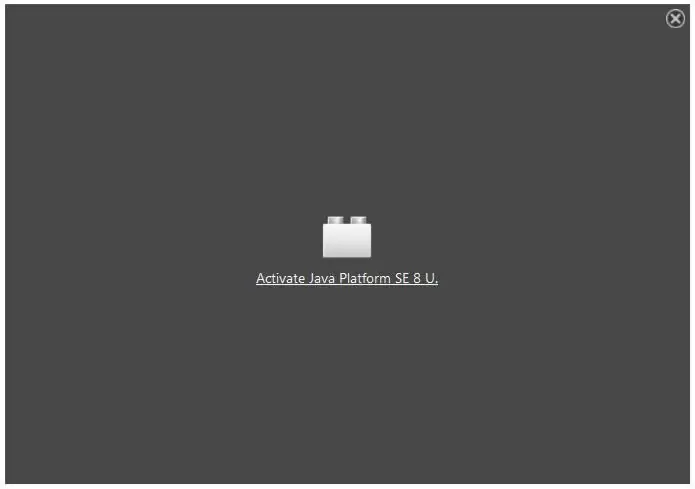
Hành động duy nhất bạn cần làm là nhấp vào dòng chữ. Ngoài ra, Firefox có thể nhắc bạn nhớ trang web này và luôn kích hoạt plugin Java trên đó. Nếu bạn tin tưởng trang web này, hãy xác nhận lựa chọn của bạn trong hộp thoại (Cho phép và Ghi nhớ).
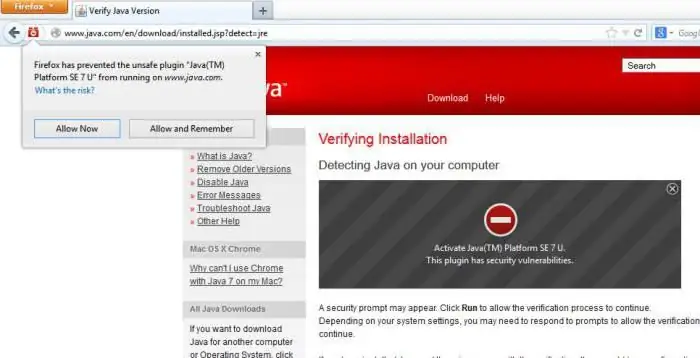
Ngoài ra, đôi khi việc chặn ứng dụng đến từ chính Java chứ không phải từ Firefox. Các phiên bản Java hiện đại hơn có một số yêu cầu khá nghiêm ngặt để chạy các ứng dụng. Nếu nhà phát triển không xác định, thì rất có thể khả năng chạy ứng dụng Java sẽ bị chặn. Ngay cả khi bạn quyết định bật Java trong Firefox theo cách thủ công bằng cách truy cập cài đặt bảo mật và chọn trang web hoặc ứng dụng mong muốn làm ngoại lệ, trình duyệt sẽ vẫn coi chúng là đáng ngờ và hiển thị cảnh báo về mối đe dọa tiềm ẩn.
Cách bật hỗ trợ Java trong Firefox
Có một cách khác để kích hoạt hỗ trợ Java. Trước tiên, bạn cần truy cập trang có plugin (mở menu và chọn nút "Tiện ích" hoặc nhấn phím tắt Ctrl-Shift-A). Bạn sẽ thấy một danh sách các phần bổ trợ, trong số đó chúng tôi cần tìm như sau:
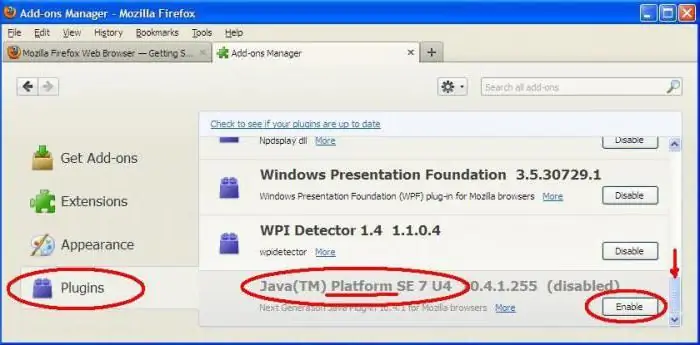
Nếuplugin này sẽ không có trong danh sách, hãy sử dụng thanh tìm kiếm ở góc trên bên phải. Bạn có thể tìm kiếm bằng từ Java - tìm kiếm sẽ trả về một số tiện ích bổ sung, từ đó bạn có thể chọn tiện ích bổ sung thích hợp, trước đó đã nghiên cứu các chức năng mà chúng được thiết kế để thực hiện.
Nếu tất cả các bước trên không giúp bạn bật Java trong Firefox, bạn có thể cần phải cập nhật hoàn toàn ứng dụng trên máy tính của mình. Để thực hiện việc này, bạn cần tải xuống phiên bản mới nhất từ trang web của nhà phát triển và cài đặt nó trên thiết bị của mình. Sau đó, hãy thử mở lại Firefox và khởi chạy trang web hoặc ứng dụng có vấn đề. Cuối cùng, một trang web thất thường có thể được mở trong một trình duyệt khác và xem nó hoạt động như thế nào ở đó.






